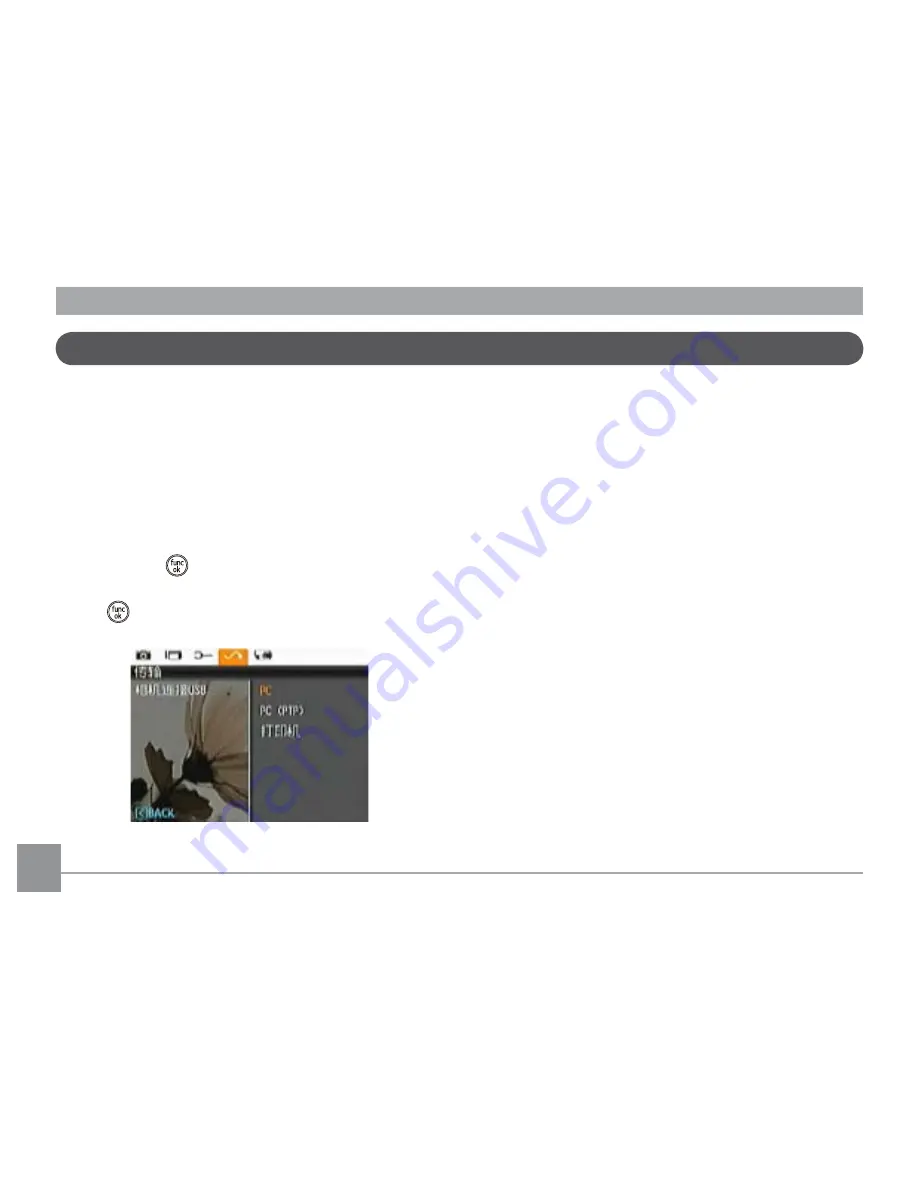
66
67
66
67
连接到计算机
使用相机附带的USB线和ArcSoft软件(光盘)将照片复制
(传输)到计算机。
设置USB模式
相机的USB端口既可以连接计算机也可以连接打印机,
按照下列步骤进行操作以确保将相机正确配置成连接
计算机。
1. 进入相机设定选单,以
向上/向下
按钮选择
相机连接
USB
,并按
或向右按钮进入
2. 使用
向上/向下
按钮选择PC。
3. 按
按钮确认设置。
将文件传输到计算机
计算机自动检测相机并识别成一个可移动磁盘。双击
桌面上我的电脑图标以找到可移动磁盘,然后像复制
普通文件夹或文件一样将该磁盘中的文件夹和文件复
制到计算机上的一个目录中。
使用USB延长线,您可以将拍摄的照片和视频传输到计
算机。按照下列步骤将相机连接到计算机。
1. 确保相机和计算机均已开机。
2. 将附带的USB线的一端连接到相机上的USB/AV OUT
端口。
3. 将线缆另一端连接到计算机上可用的USB端口。
Содержание E1450W
Страница 1: ...CS 附录 相机连接 使用菜单 播放 相机功能控制按钮 基本操作 操作前准备 E 系列 E1450W 用户手册 imagination at work GE 数码相机 ...
Страница 10: ... 准备使用 产品包装中应包含您所购型号的相机以及下列物品 如果任何物品缺失或已损坏 请与General Imaging联络 打开包装 USB线 光盘 保证卡 腕带 可充电锂电池 外接电源充电器 ...
Страница 11: ... 相机概览 右侧概览 背面概览 正面概览 1 2 3 4 5 6 10 9 8 7 12 13 11 14 15 ...
Страница 14: ...11 11 安装电池及选购的SD SDHC卡 1 打开电池仓 2 将电池依正确方向装入电池槽中 ...
Страница 15: ...12 12 4 关闭电池仓 3 将选配的SD SDHC卡插入存储卡槽中 如图所示 防写入卡扣 ...
Страница 19: ...16 16 设置日期和时间 1 使用向上 向下按钮选择日期 时间 按 或向右 按钮进入设置 2 按向左 向右按钮选择需要设定的日期与时间 再使 用向上 向下按钮调整值 3 按 按钮确认设置 ...
Страница 38: ...35 35 眨眼侦测 眨眼侦测为常态开启功能 拍摄后若侦测到照片中有 人脸且眼睛是眨眼状态时 画面上即会显示眨眼侦测 图标 作为提示 ...
Страница 40: ...37 37 在播放影片时 按向上 向下按钮调整播放的音量大小 调整静音时 显示为 ...
Страница 47: ...44 44 连续自动对焦 当目标 如运动员 移动时 相机可以连续对焦 笑脸识别 在脸部侦测模式下 可以侦测及增强人物脸部特征 为使笑脸识别功能正确运行 相机必须检测到面 部 ...
Страница 49: ...46 46 拍照日期标签 在相机拍摄的影像中加入日期 时间标签 关 拍照日期 拍照日期时间 预览 此设置是指在拍照后立即查看照片 照片在液晶屏上 的显示时间可以调整 有4个选项供选择 关 1秒 2秒 3秒 ...
Страница 51: ...48 48 测光 此项设定决定相机使用照片的哪个部分确定整张照片 的正确曝光模式 有三个选项 单点自动曝光 中央重点曝光 AiAE 连续自动对焦 当目标 如运动员 移动时 相机可以连续对焦 ...
Страница 52: ...49 49 DIS 使用此功能可最大程度确保录影时画面的稳定 ...
Страница 61: ...58 58 恢复为预设值 使用向上 向下按钮选择恢复为预设值选单 按 确 认或按向左按钮返回上一页 按 离开设定选单 是 否 ...
Страница 88: ...http www ge com digitalcameras 2011 General Imaging Company Printed in China ...
















































